Deze website maakt gebruik van analytische cookies waarbij IP-adres wordt geanonimiseerd. Met deze cookies krijgen we door middel van statistieken inzicht in het gebruik van deze website.
Een screenshot (ook wel printscreen of schermafdruk genoemd) is ontzettend handig om problemen met een WebHare site in één afbeelding aan te tonen. Voeg deze afbeelding toe aan je mail. Hoe meer informatie je via support aan ons doorgeeft, des te sneller is het probleem voor je opgelost.
Via de volgende stappen maak je een screenshot met Windows of Mac computers:
Windows: Knipprogramma / Snipping Tool
Op computers met Windows vind je het programma 'Knipprogramma'. Met dit programma kun je van selecties op je scherm (of het gehele scherm) en screenshot maken (ook wel een printscreen of schermafbeelding genoemd).
- Open het programma Knipprogramma of Engels Snipping Tool.
- Zodra het programma opent, kun je een deel van het scherm selecteren om een schermafdruk van te maken.
(Gebeurt dit niet direct, klik dan in het knipprogramma op Nieuw.) - Selecteer het gedeelte waarvan je een screenshot wilt maken.
- Je selectie wordt geopend in een nieuw venster.
- Ben je tevreden over het screenshot, klik dan met de rechterknop op de afbeelding ofwel in het menu Bestand en selecteer Opslaan als.
- Het screenshot zet je vervolgens tussen de tekst of als bijlage in de e-mail die je naar support stuurt.
Mac
Het maken van een screenshot op de Mac is zeer eenvoudig en bestaat slechts uit één stap:
- Gebruik de toetscombinatie Shift-Command-3. Het screenshot verschijnt als een .png bestand op je bureaublad.
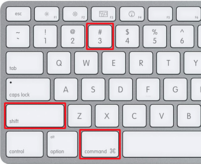
2. Een selectie van het beeldscherm kun je opslaan op je bureaublad met Shift-Command-4.